Excel の実践的なヒントの共有: 合計のエラー値を無視する方法
- 青灯夜游転載
- 2023-03-29 17:44:573537ブラウズ
「エラー値を含むデータを合計するにはどうすればよいですか? 直接合計すると、得られる結果もエラー値になります。どうすればよいですか?」心配しないでください。今日は、この記事で 3 つの方法を紹介します。数式を使用して誤差値を無視して直接合計する方法を見てください。
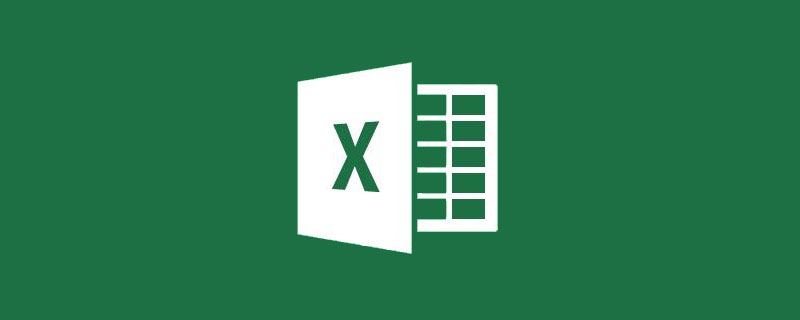
#対応する注文番号に従って、既存の領収書の金額を見積もってください。多くの友人がこの問題を処理でき、VLOOKUP 関数を使用して解決できると思います。
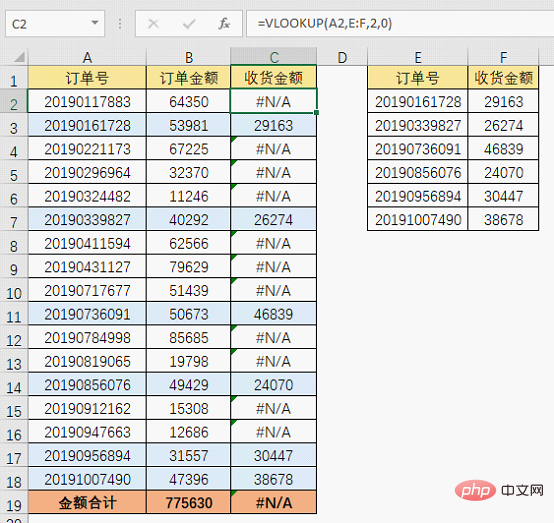
今日説明するのは、不正な値を含むデータを合計する方法です。
直接合計すると、以下に示すように、結果もエラー値になります。
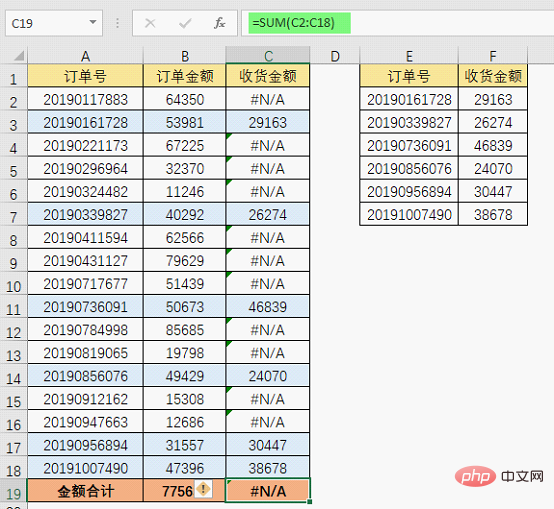
エラーを含めて合計する必要があるこの種のデータの場合今日は、ベテランが3つの公式の対処法をシェアしますので、公式の分析を通じて問題解決のヒントを掴み、一つの事例から推論し、総合的に理解を深めていただければ幸いです。
計算式ルーチン1:SUM IFERRORの組み合わせ
合計にはSUM関数が必須、エラー処理には当然IFERROR関数も必須価値観。したがって、これら 2 つの関数を組み合わせることで、エラー値を無視して合計するという目的を達成できます。式は次のようになります: =SUM(IFERROR(C2:C18,0))
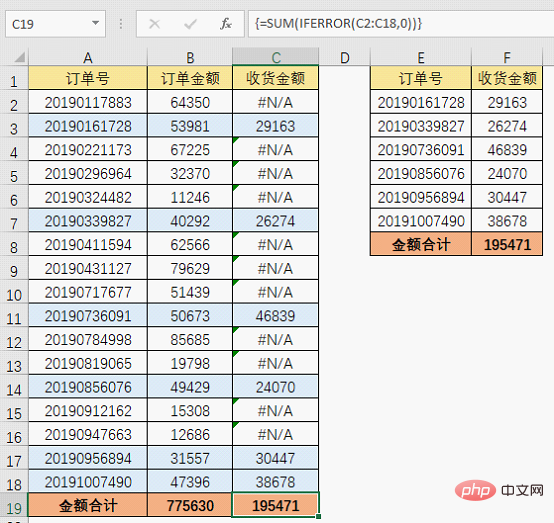
数式分析:
IFERROR 関数にはパラメーターが 2 つだけあり、形式は IFERROR (処理対象のデータ、データがエラーの場合に返される結果) です。この例では、処理対象となるデータは入金金額が格納されている領域C2:C18であり、入金金額がエラー値の場合は0が返されます。したがって、IFERROR(C2:C18,0) の結果は次のようになります。
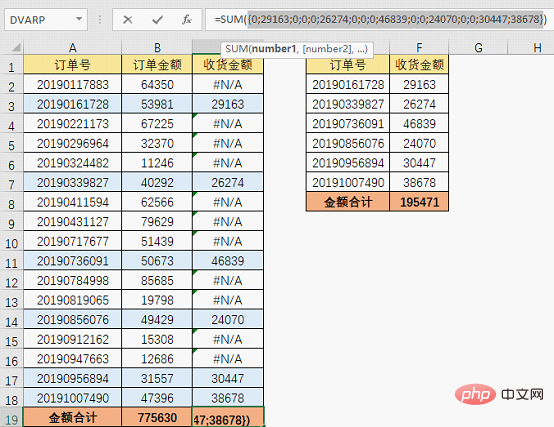
IFERROR の最初のパラメーターはセル範囲を参照するため、一連の数値が取得されます。そのため、SUM 関数を使用して合計を実行する場合は、Ctrl Shift キーと Enter キーを同時に押して配列数式を生成する必要があります。このとき、数式の両側に中括弧が自動的に表示され、数式は正しい結果を取得します。
数式ルーチン 2: SUMIF 関数
SUMIF 関数も非常によく使用される関数であり、その基本的な機能は次のように合計を実行することです。形式はSUMIF(条件エリア、条件、集計エリア)です。条件領域と集計領域が一致する場合には、集計領域を省略することができます。
この例で実際に行われるのは、0 より大きいデータを合計することです。エラー値は偶数ではないため、当然、0 より大きいという条件を満たしません。したがって、式は =SUMIF(C2:C18,">0")

処理する必要があるデータがすべて 0 より大きい数値ではない場合、次のことが必要です。 =SUMIF(C2:C18,"<9e307")
9e307 は 9*10^307 を意味し、これは Excel が受け入れることができるほぼ最大値です。そのため、最大数より小さいデータは合計され、誤差値は無視できます。
式ルーチン 3: AGGREGATE 関数
非常に強力な多機能統計関数である AGGREGATE 関数について説明します。 SUBTOTAL 関数は、前に説明した関数よりもさらに強力です。この例では、多くの機能のうちの 1 つだけを使用し、エラー値の合計を無視しています。
この関数には 4 つのパラメータがあります。基本構造は AGGREGATE (関数コード、無視するデータ、カウントするデータ領域、k 値) です。4 番目のパラメータは特定の特殊関数でのみ必要です。この例では、式は =AGGREGATE(9,6,C2:C18) です。
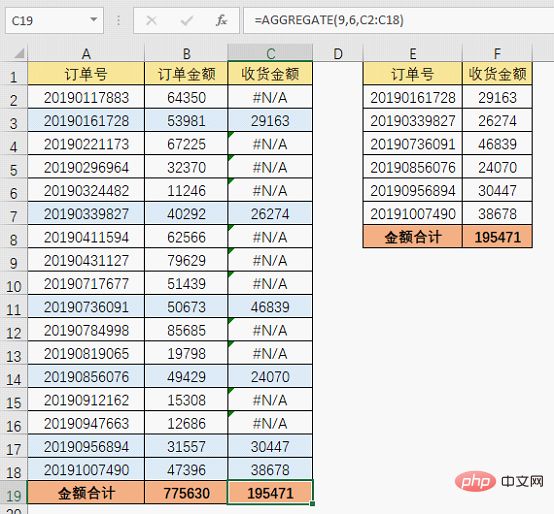
最初のパラメータには 19 のオプションがあり、9 は合計を意味します。
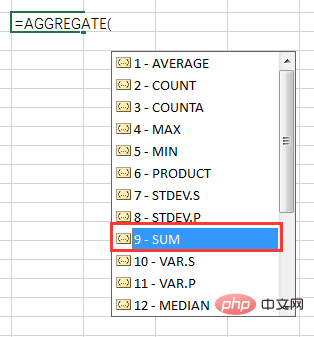
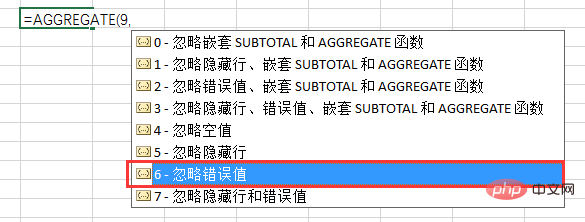
以上がExcel の実践的なヒントの共有: 合計のエラー値を無視する方法の詳細内容です。詳細については、PHP 中国語 Web サイトの他の関連記事を参照してください。

